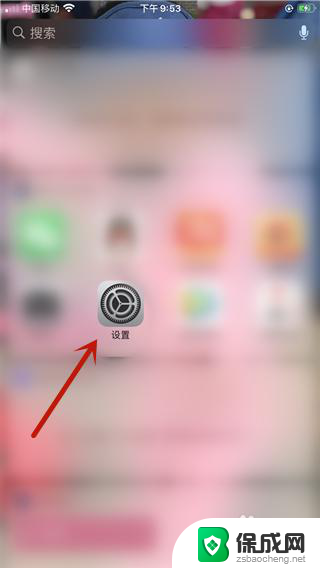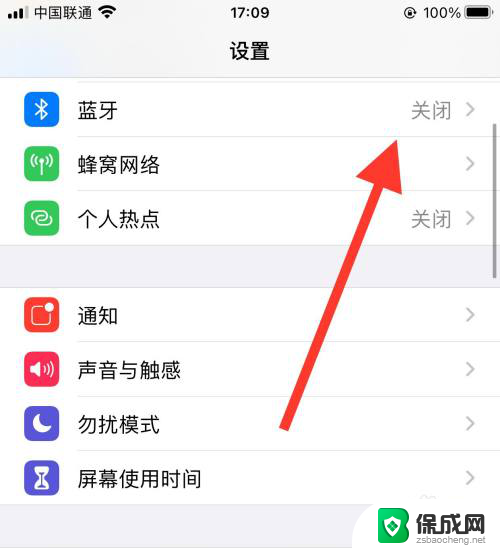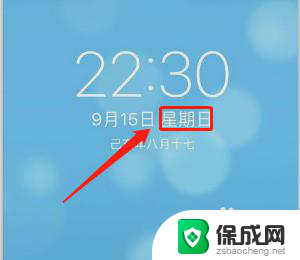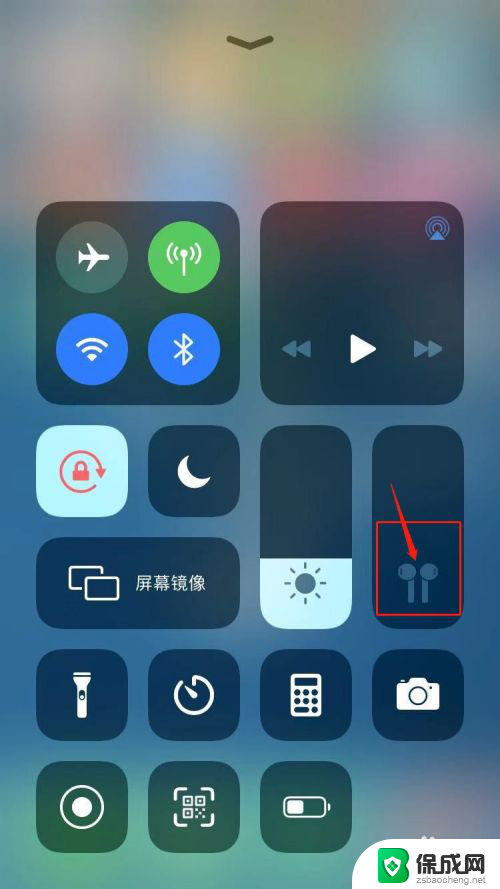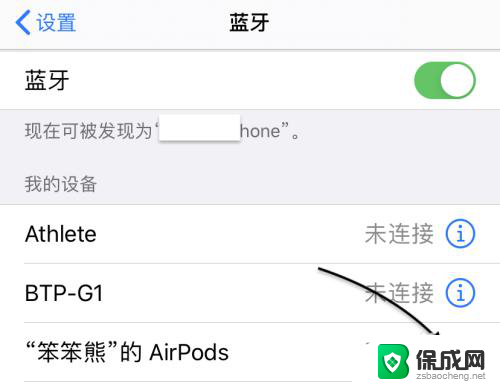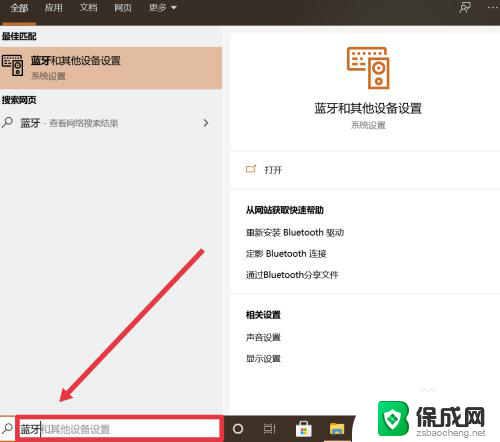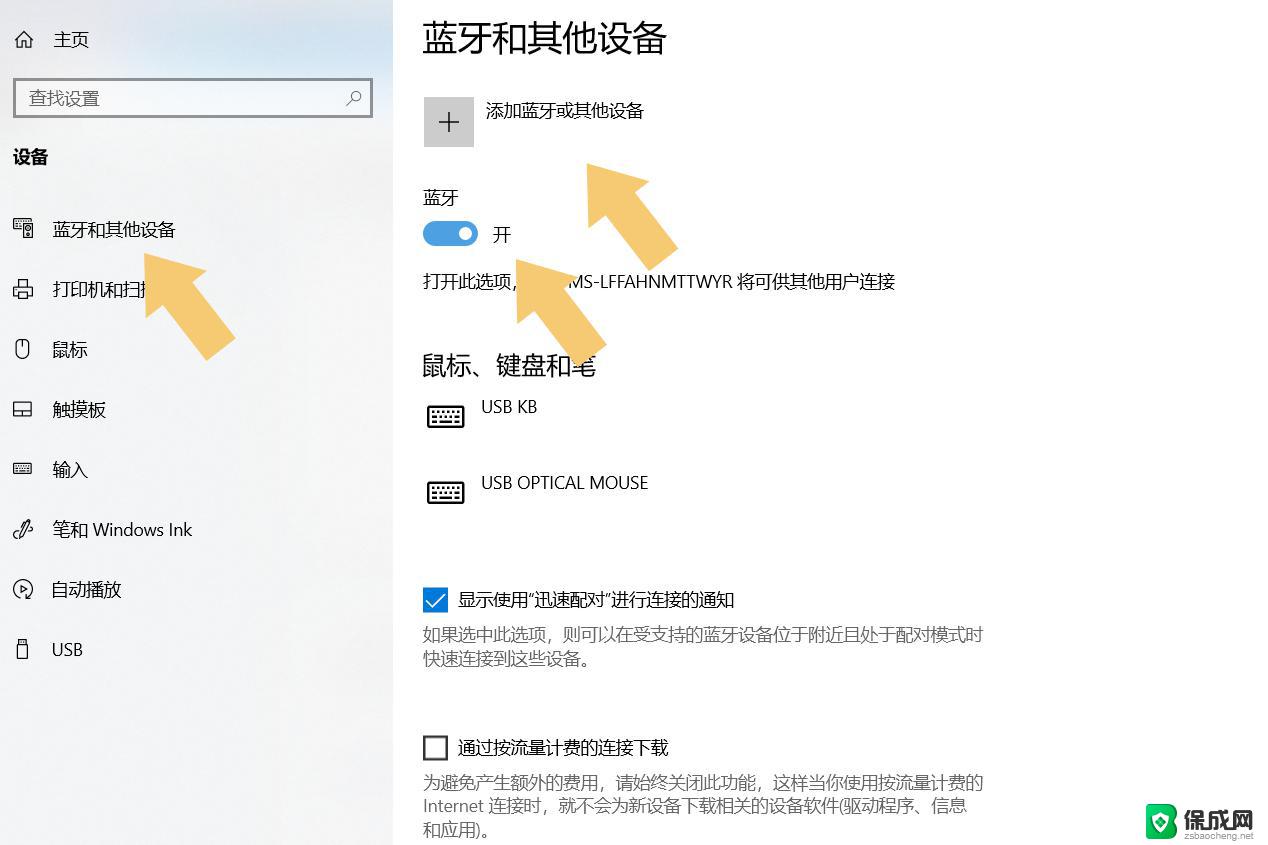怎么找到苹果耳机 iPhone如何连接耳机
更新时间:2024-04-08 10:07:21作者:yang
现如今苹果耳机已成为许多iPhone用户的首选配件之一,对于一些新手来说,他们可能会感到困惑,不知道如何找到适合自己的苹果耳机以及如何将其连接到iPhone上。毕竟市面上有各种各样的苹果耳机型号和连接方式,对于不熟悉的用户来说,这可能会造成一定的困扰。到底如何找到适合自己的苹果耳机,并正确地将其连接到iPhone上呢?本文将为大家详细介绍。
方法如下:
1.首先在手机中点击【设置】图标进入。
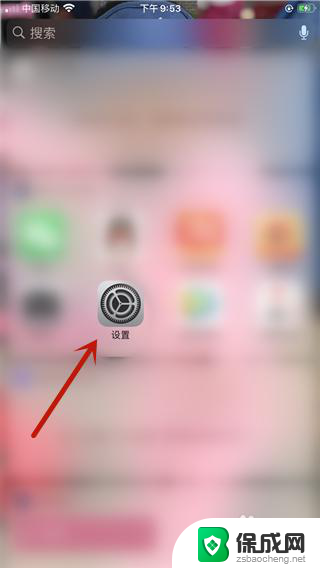
2.然后在里面需要保证无线网或者流量开启,并且需要打开蓝牙且蓝牙和耳机是相连的。耳机找不到但是不能超出蓝牙范围。然后点击【头像】进入。
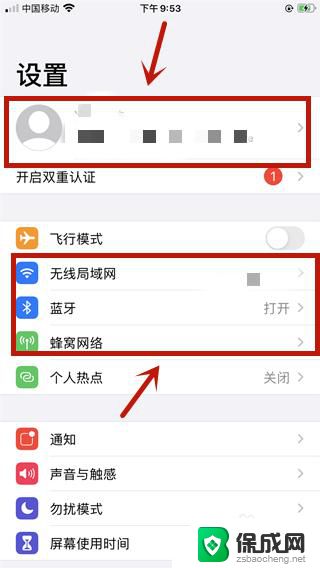
3.然后在进入的界面,点击【iCloud】选项。
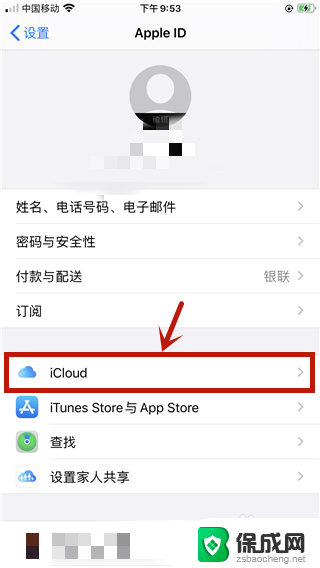
4.然后在里面将【查找我的iphone】开启。
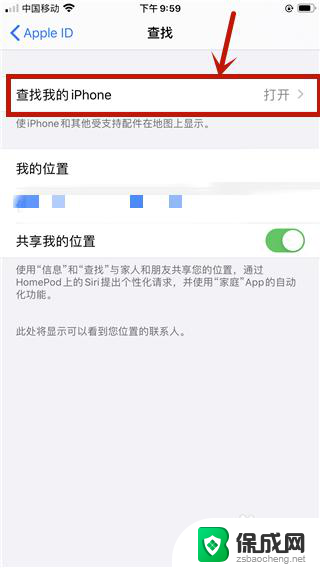
5.然后在设置接面点击【查找】选项。
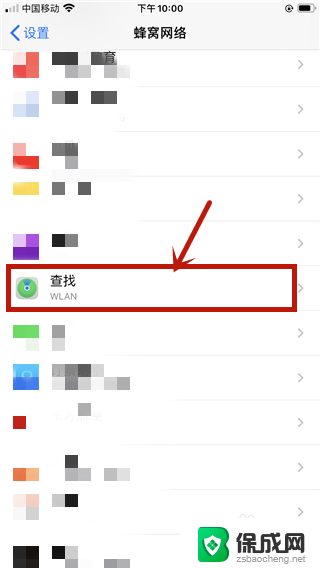
6.然后在里面开启WlAN或者流量查找。
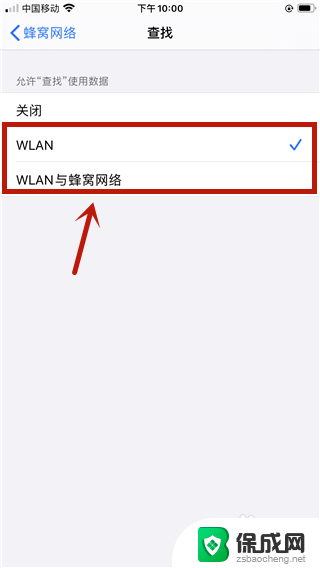
7.然后在手机桌面点击【查找】图标进入。
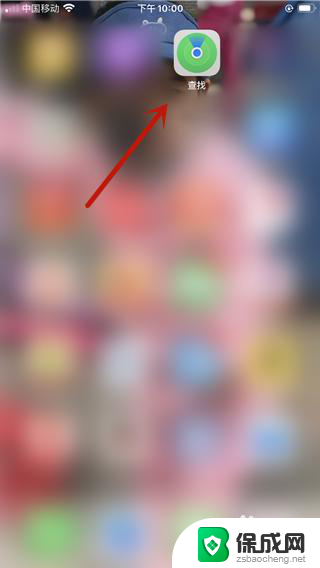
8.等待一会就可以定位到iphone的设备,其中就可以定位到耳机,我们就可以查找到耳机了。
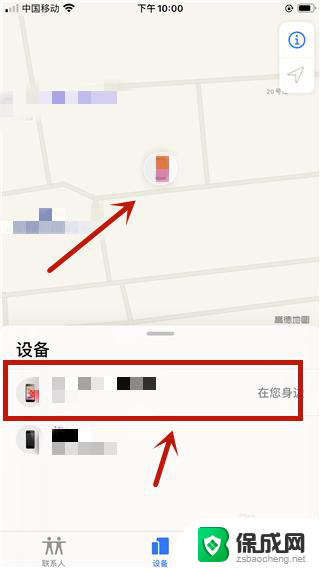
以上就是如何找到苹果耳机的全部内容,碰到同样情况的朋友们赶紧参照小编的方法来处理吧,希望能对大家有所帮助。